クリエイティブモードやサバイバルでチートONにしているときに使えるコマンド。
RLCraftでもさまざまな検証を行う際に便利ですよね。
よく使うコマンドの一覧、RLCraft独自の使い方などを紹介します。
RLCraftで使えるコマンドの一覧表をすぐに確認したい方はこちらから移動してください。
バニラで使えるコマンドの一覧表をすぐに確認したい方はこちらから移動してください。
コマンドを使用するための設定
RLCraftだけの話ではなく、Minecraftにはサバイバルモードとクリエイティブモードがあります。
サバイバルモードでコマンドを使用したい場合は、以下の設定をしてください。
ワールド作成前
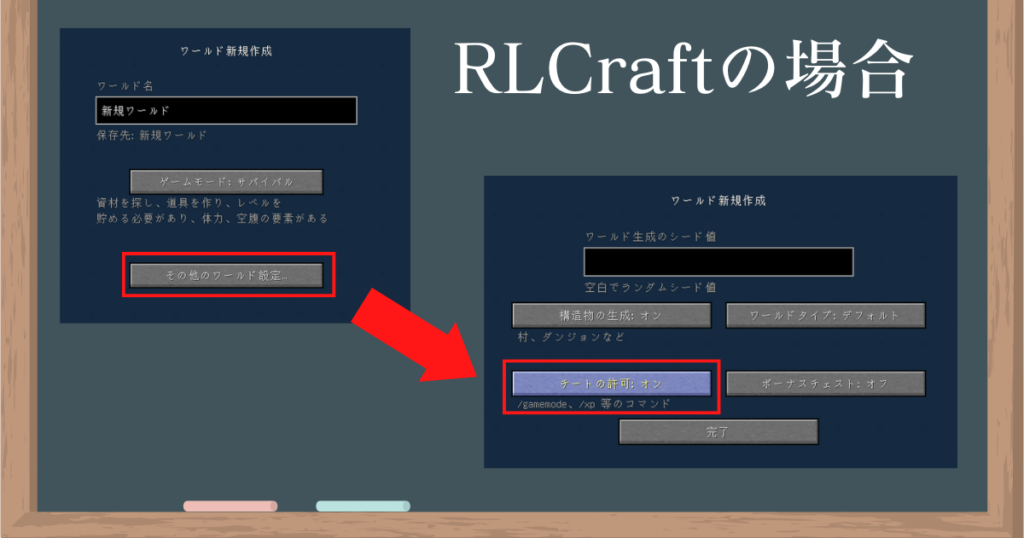
RLCraftで新規ワールドを作成する際、新規ワールド作成画面より「その他ワールド設定」ボタンをクリック後、「チートの許可:オフ」をクリックして「チートの許可:オン」に変えてから、完了を押してください。
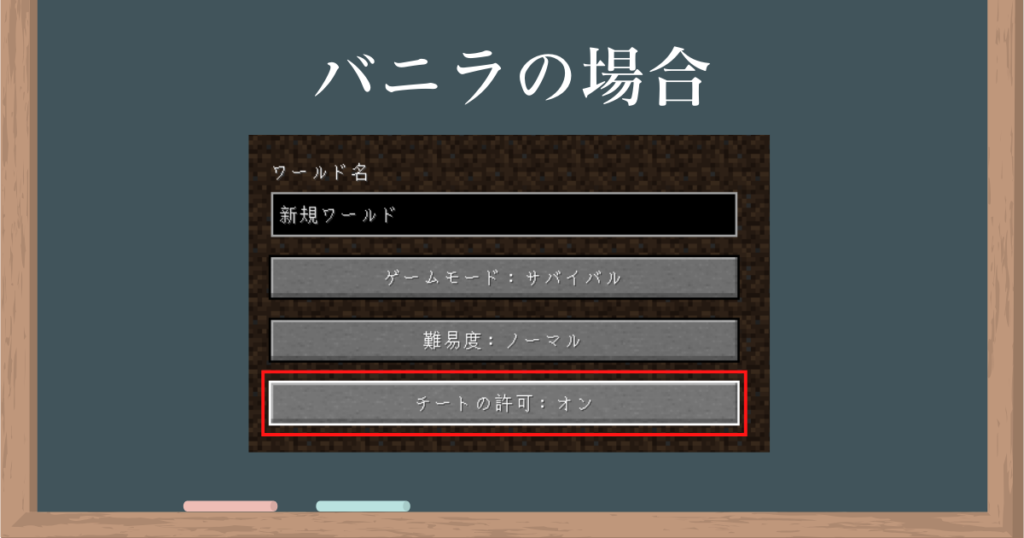
バニラで新規ワールドを作成する際、ゲーム設定画面下にある「チートの許可:オフ」をクリックして「チートの許可:オン」に変えてから、ワールドを作成してください。
ワールド作成後

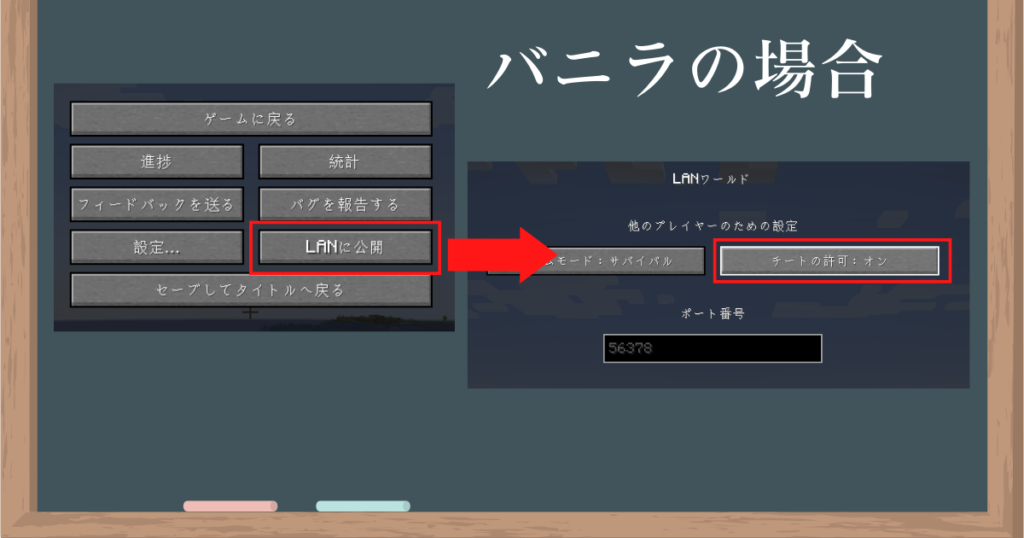
既にワールドを作成している場合、「Esc」を押してゲームメニュー画面を開き、「LANに公開」ボタンをクリックしてください。
LANワールド画面に移動したら、「チートの許可:オフ」をクリックして「チートの許可:オン」に変えてから、完了を押してください。
コマンド入力方法
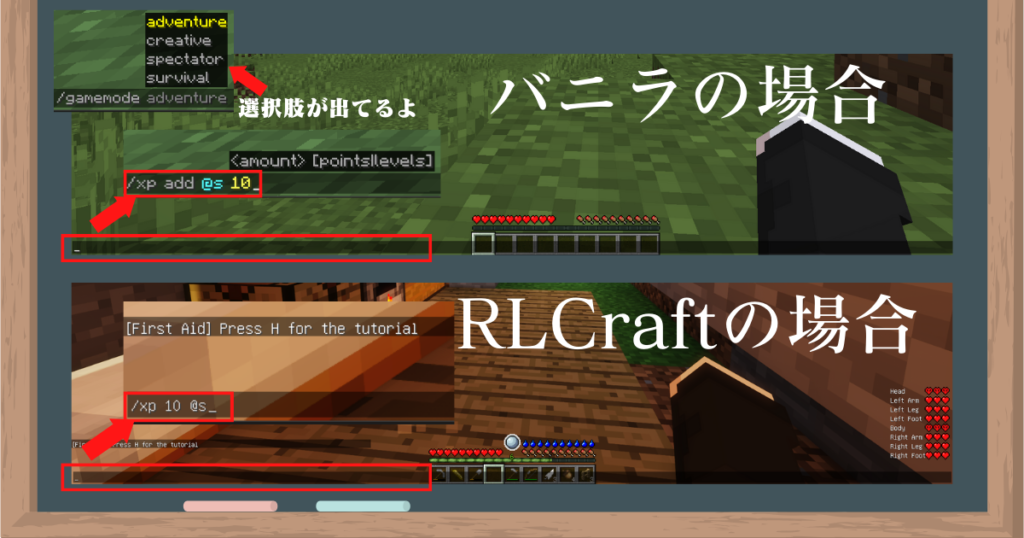
ゲーム内にて、キーボードの「T」もしくは「/(スラッシュ)」を押すと、チャット欄が活性化されます。
ここに使いたいコマンドを入力してエンターを押すとコマンドが使用されます。
「T」を押した際はチャット欄が活性化されるだけですが、「/(スラッシュ)」を押した場合はチャット欄の1文字目に「/(スラッシュ)」が入力された状態で活性化します。
コマンドは大文字と小文字を区別するため、コマンド入力をする際は十分に注意してください。
コマンドの基本構文(RLCraft)

コマンドは基本的に3つの要素から成り立っています。
例)
1. /gamemode survival
2. /xp 10 @s
例1
/gamemode ……→ ゲームモードの変更を指示
survival ……→ 変更するモードは「サバイバル」
指定する対象がない場合は「動作の指示」「値」の順番で指示内容を記述します。
例2
/xp ……→ 経験値の付与を指示
10 ……→ 数値は「10」
@s ……→ 対象は自分自身
対象などを指定する場合は上記のように、「動作の指示」「値」「対象」の順番で指示内容を記述します。
各指示内容の間には必ず半角スペースを入れてください。
コマンドの基本構文(バニラ)

コマンドは基本的に3つの要素から成り立っています。
例)
1. /gamemode survival
2. /xp add 10 @s
例1
/gamemode ……→ ゲームモードの変更を指示
survival ……→ 変更するモードは「サバイバル」
指定する対象がない場合は「動作の指示」「値」の順番で指示内容を記述します。
例2
/xp add ……→ 経験値の付与を指示
10 ……→ 数値は「10」
@s ……→ 対象は自分自身
対象などを指定する場合は上記のように、「動作の指示」「値」「対象」の順番で指示内容を記述します。
「動作の指示」が2単語以上に渡る場合がありますが、バニラのコマンドは値の候補を入力バー上に薄く表示してくれる親切設計です。
各指示内容の間には必ず半角スペースを入れてください。
よく使うコマンド一覧表(RLCraft)
独断と偏見で、RLCraftで主に使うコマンドの一覧を記します。
スポーン位置を設定
/spawnpoint立っている座標をスポーン地底に設定できます。
RLCraftではランダムリスポーンした場合10000×10000の範囲でランダムリスポーンしてしまうので、さまざまな検証を行う前に、まずはスポーン位置を設定しておきましょう。
ゲームモードを変更する
/gamemode survival/gamemode 0値「survival」などの場所に、それぞれ対応する数字を入力しても変更できます。
| 英語 | 対応している数字 |
| survival | 0 |
| creative | 1 |
| adventure | 2 |
| spectator | 3 |
時刻を変更
/time set 1000/time set day値に対応した数値を入れることで時価を変更できます。
時刻1000のみ、値に「day」と入力することで時刻を変更可能です。
| 時間 | 値 |
| 1:00 | 19000 |
| 2:00 | 20000 |
| 3:00 | 21000 |
| 4:00 | 22000 |
| 5:00 | 23000 |
| 6:00 | 24000 |
| 7:00 | 1000 |
| 8:00 | 2000 |
| 9:00 | 3000 |
| 10:00 | 4000 |
| 11:00 | 5000 |
| 12:00 | 6000 |
| 13:00 | 7000 |
| 14:00 | 8000 |
| 15:00 | 9000 |
| 16:00 | 10000 |
| 17:00 | 11000 |
| 18:00 | 12000 |
| 19:00 | 13000 |
| 20:00 | 14000 |
| 21:00 | 15000 |
| 22:00 | 16000 |
| 23:00 | 17000 |
| 24:00 | 18000 |
時刻の固定
/gamerule doDaylightCycle false/gamerule doDaylightCycle true値に「false」を入力することで、時刻が固定されます。
再度時計の針を回し始めたいときは値に「true」を入れてください。
時刻を固定している間に「/time set」で時刻を変更した場合、固定する時刻が変更されるのでお空の色は変わっても、雲や星は動きません。
天候を変更
/weather clear/weather clear 10天候の種類および持続時間(秒)、2つの値を入力できます。
秒数を指定した場合、経過後は元の天気に戻ります。
付与できる値は以下のとおりです。
| 値 | 意味 |
| clear | 晴れ |
| rain | 雨 |
| thunder | 雷雨 |
雪が降るバイオームで天候を雨や雷雨に変更した場合、雪が降ります。
季節を変更
/sereneseasons setseason Early_Spring付与する値には春夏秋冬の違いだけでなく、1つの季節を初春、仲春、晩春のように3つの時期に分けたパラメータが設定されています。
| 季節 | 早い時期 | 真ん中の時期 | 遅い時期 |
| 春 | Early_Spring | Mid_Spring | Late_Spring |
| 夏 | Early_Summer | Mid_Summer | Late_Summer |
| 秋 | Early_Autumn | Mid_Autumn | Late_Autumn |
| 冬 | Early_Winter | Mid_Winter | Late_Winter |
バイオームを見つける
/findbiome minecraft:ocean/findbiome iceandfire:glacierバイオームのIDを入力すると、指定したバイオームを検索し、発見したらそこまで自動でテレポートします。
キャラクターのテレポート
/teleport c_ko_crafter 10 63 10/teleport @s 10 63 10/tp ~ ~ ~基本の形は「/teleport [キャラクター名] [x軸] [y軸] [x軸]」
テレポートコマンドは、変更できる値が多いです。
キャラクター名にはテレポートさせたい相手の名前を入力してください。私の場合は「c_ko_crafter」ですね。
自分の名前が長くて入力が面倒なら「@s」で代用することも可能です。そして、「@s」すら入力が面倒なら省略してしまいましょう、省略した場合テレポート対象はプレイヤー自身に設定されます。
座標軸に「~(チルダ)」を入力すると、今立っている場所の座標が代わりに入力されます。
今現在y軸63に立っているとして、y軸63は固定したまま移動したい場合は「/tp 100 ~ 100」と入力してください。
対象「@s」は省略が可能です。(省略した場合は自キャラクターに付与される)
上記例の一番最後「/tp ~ ~ ~」を使用すると、今立っているところにテレポートします。なんの意味があるかというと、テレポートした際にシステムメッセージが流れますが、このコマンドを利用することで、今いる座標をメッセージに出力できます。
経験値(レベル)を取得
/xp 10 @s/xp 1L @s付与する数値は自由に変更してください。(マイナスは付与できません)
数字+大文字の「L」で経験値を付与するのではなく、レベルを付与できます。
対象「@s」は省略が可能です。(省略した場合は自キャラクターに付与される)
アイテムを取得
/give c_ko_crafter minecraft:apple基本の形は「/give [キャラクター名] [アイテムID」
指定したキャラクターにアイテムを与えます。
RLCraftはアイテム数が多く、アイテムID数も膨大です。
コマンドブロックを使用して何かプログラムを組みたいわけではないのであれば、インベントリから探してアイテムを取得したほうが早いです。
コマンドブロックに利用したい場合は、JEIでアイテムを探したあと、アイテム説明欄に薄灰色で書かれているアイテムIDを確認してください。
例えば、「Fire Dragon’s Eye」のアイテムIDは「xat:dragons_eye」です。カッコ内の文字すべてがIDなので、記号も含めてしっかりと入力するように注意しましょう。
エンチャントを付与
/enchant c_ko_crafter unbreaking 3/enchant c_ko_crafter somanyenchantments:advancedmending基本の形は「/enchant [キャラクター名] [エンチャントID] [Lv]」
キャラクターが現在持っているアイテムに対してエンチャントを付与します。
エンチャントlvがある場合、最後に数字を入れることで該当レベルのエンチャントが可能です。
エンチャントIDは、各MOD名前+エンチャント名などで構成されています。
以下はエンチャントIDの例です。
| MOD名(もしくはバニラ) | エンチャントIDの例 | 備考 |
| バニラ | unbreaking 3 | |
| So Many Enchantments | somanyenchantments:advancedmending | |
| SimpleDifficulty | simpledifficulty:heating | Armor(チェストプレート)用 |
IDが間違っている場合は、以下のようなメッセージなどが出力されるので、出力された内容をもとに何がいけなかったのか確認してください。
- IDや装備、コマンドが間違っている場合:「ID 〇〇 に該当するエンチャントはありません」
- 持っている装備に付けられない場合:「選択したエンチャントは対象のアイテムに付与できません」
- 重複できない場合:「Advanced MendingはAdvanced Mendingと組み合わせることはできません」
モブを召喚する
/summon minecraft:zombie ~ ~ ~ {NoAI:1b}/summon iceandfire:firedragon 0基本の形は「/summon [モブのID] [召喚する座標] [{指定する条件}]」
指定したモブを召喚します。
座標を指定しない状態(例のようにすべてが~チルダ)で召喚すると、プレイヤーの立っているブロック上に召喚されます。
上記例の場合、「{NoAI:1b}」を指定することで、動かないMobをキャラクターの位置に召喚します。
InfernalMobやBlightMobの出し方
/summon minecraft:zombie ~ ~ ~ {ForgeData:{InfernalMobsMod:"1UP Alchemist ",ScalingHealth.IsBlight:1b}}InfernalMobやBlightMobは [{指定する条件}]に対応した値を入力すれば召喚可能です。
InfernalMobの値を入れる際は「ForgeData:{“各能力名”}」を入力してください。
BlightMobの値を入れる際は「{ScalingHealth.IsBlight:1b}」を入力してください。
Infernalの能力を2つ以上付与したい場合は、間に半角スペースを忘れずに入れましょう。
InfernalとBlightの能力を付与したい場合は、各値の間にカンマ「,」を忘れずに入れましょう。
すべての能力が付与されたゾンビ君を召喚する場合のコマンドは↓ですが、チャット欄に入力するには長すぎるので、コマンドブロックを使用しなければなりません。
/summon minecraft:zombie ~ ~ ~ {ForgeData:{InfernalMobsMod:"1UP Alchemist Berserk Blastoff Bulwark Choke Cloaking Darkness Ender Exhaust Fiery Ghastly Gravity Lifesteal Ninja Poisonous Quicksand Regen Rust Sapper Sprint Sticky Storm Vengeance Weakness Webber Wither",ScalingHealth.IsBlight:1b}}playerbossesの出し方
/summon playerbosses:player_boss「Shivaxi」モニュメントに鎮座しているplaer_bossを召喚します。
特に付与できるものはないようです。
HP2071もありますよ、この子。
championsMobの出し方
/spawnchampion zombie 1/spawnchampion zombie 1 adaptable/spawnchampionat ~ ~ ~ zombie 1 adaptable/championegg zombie 1 adaptableRLCraft RLCraft v2.9.2cで追加されたChampionsModのMobを召喚できます。
数字を指定することでランク指定(最大ランク5)ができ、能力名を追加することで指定した能力が付与されたMobを召喚できます。
召喚する座標を指定したい場合は「/spawnchampionat」を利用してください。
スポーンエッグをインベントリに入れることも可能です。
付与できる能力は以下のとおりです。
- adaptable
- arctic
- cinder
- dampening
- desecrator
- hasty
- infested
- kailer
- knockback
- lively
- molten
- plagued
- scrapper
- shielding
- vortex
Mobイベントの発生
/lm mobevent start aberrant_assimilation指定したMobイベントを発生させます。
クリエイティブモードで発生させてもなぜかMobは湧きません。
ゲームモードをサバイバルモードに変更したあとにコマンドを入力すればMobイベントは発生します。
Mobイベントの一覧は以下のとおりです。
- primalfury
- aberrant_assimilation
- saltytree
- wingedvenom
- reptileruckus
- wintergrasp
- marchofthegorgomites
- satanclaws
- dragonsroar
- tsunami
- theswarm
- shadowgames
- halloween
- boulderdash
- subzero
- poopparty
- bamstorm
- rootriot
- amalgalich
- raptorrampage
- windstorm
- rahovart
- blackplague
- rudolph
- sharknado
- seastorm
- roasting
- hellsfury
- eruption
- asmodeus
- bladeflurry
- cinderfall
構造物の生成
/#gen P_SkyCastle指定した構造物を生成します。
建物やスポーンブロックなどを生成できますが、場所によっては生成できないものもあります。
上記の例で出しているのはスカイキャッスル(元ネタは多分ラピュタ)です。
呼び出せる生成物は、RLCraftの「\structures\active」フォルダ内にある拡張子が「.rcst」のファイルのものです。
例えば、スカイキャッスルのデータは「P_SkyCastle.rcst」というファイル名です。
生成したい場合は拡張子より前の文字列を値として入力してください。
battletowerの生成
/spawnbattletower ~ ~ ~ 1 false構造物の中でもバトルタワーは、スポーンコマンドを利用します。
指定した座標「~ ~ ~」に、指定した種類「数字」のバトルタワーをスポーンさせます。
バトルタワーの種類は全7種、壁や床の素材が違うだけです。
| 数字 | 素材 |
| 1 | 丸石 |
| 2 | 苔むした丸石 |
| 3 | 砂岩 |
| 4 | 氷 |
| 5 | 石 |
| 6 | ネザーラック |
| 7 | 苔むした丸石(床が土) |
最後に入力する「true」「false」はバトルタワーの地下構造をONにするか否かを指定できます。
よく使うコマンド一覧表(バニラ)
独断と偏見ではなく、バニラのコマンド一覧表(ヘルプで出てくるもの)を下記に記します。
RLCraftとは違いすでに数多くのサイトで紹介されているため、簡単な説明に留めます。
「コマンド入力方法」で解説したとおり、バニラ(ver 1.20.2:執筆時)でコマンドを入力する場合、スラッシュ「/」以降にどんなコマンド・値を入れられるか教えてくれる「コード補完機能」が搭載されています。
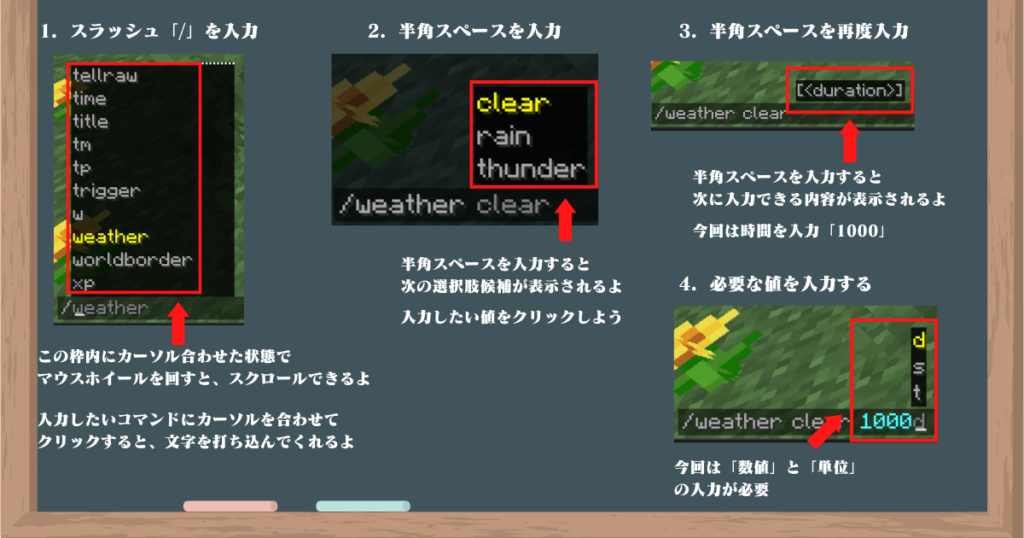
コマンドの一覧は以下のとおりです。
| コマンド名 | 内容 |
| /advancement | プレイヤーに進捗を付与したり、取り消したりする |
| /attribute | 属性の編集を行う |
| /execute | 条件を指定して他のコマンドを実行させる |
| /bossbar | 体力バーを作成する |
| /clear | アイテムを削除する |
| /clone | 指定した範囲をコピーする |
| /damage | ダメージを与える |
| /data | 指定した物の情報を表示したり、プレイヤーの情報を表示したりする |
| /datapack | データパックを読み込んだり、取り消したりする |
| /debug | デバッグを開始したり、停止したりする |
| /defaultgamemode | マルチサーバーにおけるデフォルトのゲームモードを設定する |
| /difficulty | 難易度を設定する |
| /effect | バフやデバフを与える |
| /me | 自分自身に関するメッセージを配信する |
| /enchant | アイテムにエンチャントを付与する |
| /experience | 経験値を与える |
| /xp | 経験値を与える |
| /fill | 指定した範囲にブロックを置く |
| /fillbiome | 指定した範囲に指定したバイオームを上書きする |
| /forceload | 常時読み込みを行うチャンクを追加したり、解除したりする |
| /function | 記述した関数を実行する |
| /gamemode | ゲームモードを変更する |
| /gamerule | ゲームルールを設定したり、解除したりする |
| /give | アイテムを与える |
| /help | コマンドのヘルプ一覧を表示する |
| /item | インベントリ上のアイテムを編集する |
| /kick | プレイヤーを強制的に退出させる |
| /kill | 指定したキャラを倒す |
| /list | 現在いるプレイヤーを表示する |
| /locate | バイオームや指定した構造物の位置を確認する |
| /loot | ルートテーブルを用いてアイテムを生成する |
| /msg | 個別チャットを送る |
| /tell | 指定したプレイヤーにのみ、メッセージを送信する |
| /w | プレイヤーにメッセージを送信する |
| /particle | パーティクルを発生させる |
| /place | 指定した範囲に構造物などを設置する |
| /playsound | サウンドを再生する |
| /random | 乱数を出力したり、乱数列を再設定したりする |
| /reload | 再読み込みを行う |
| /recipe | レシピを開放したり、剥奪したりする |
| /return | 繰り返しの関数などを設定する |
| /ride | エンティティに乗ったり、降ろしたりする |
| /say | 複数のプレイヤーにメッセージを表示する |
| /schedule | 関数の実行を遅延させる |
| /scoreboard | プレイヤーの記録を保存する |
| /seed | シード値を表示する |
| /setblock | 指定した座標にブロックを置く |
| /spawnpoint | リスポーン地点を設定する |
| /setworldspawn | 初期リスポーン地点を設定する |
| /spectate | スペクテイターモードのプレイヤーの視点を固定させたり、解除させたりする |
| /spreadplayers | 指定した範囲の中でテレポートさせる |
| /stopsound | サウンドの再生を停止する |
| /summon | エンティティを召喚する |
| /tag | タグを付与する |
| /team | チームを作成したり、参加したりする |
| /teammsg | 指定したチームにメッセージを送信する |
| /tm | メッセージをチーム内に送信する |
| /teleport | 対象者を指定した位置までテレポートさせる |
| /tp | 対象者を指定した位置までテレポートさせる |
| /tellraw | 装飾したチャットを送る |
| /time | ワールド内の時刻を確認したり、変更したりする |
| /title | スクリーンタイトルを設定する |
| /trigger | トリガーを作動させる |
| /weather | 天候を変える |
| /worldborder | ワールドの境界を操作する |
| /jfr | JFRプロファイリングを開始したり、停止したりする |
| /publish | シングルプレイヤーのワールドをLANに公開する |
まとめ
RLCraftはエンチャントの種類やMobの種類が多いので、検証やリサーチの際にコマンドは大活躍します。
コマンド文や動作に違いはありますが、バニラもRLCraftも同じで正しい条件で正しく入力できれば思い通りに動いてくれます。
コマンドやコマンドブロックの使い方をマスターすればギミック満載のワールドを作ることもできるでしょう。









コメント